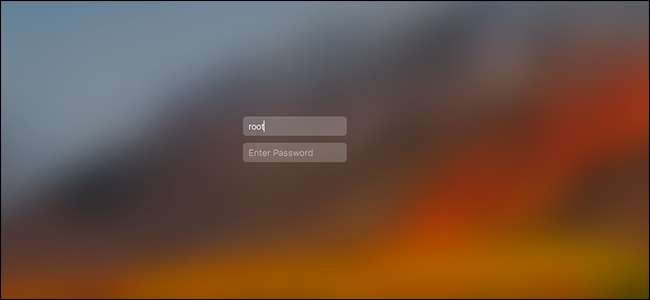
Macでrootアカウントを有効にしたいですか?できますが、機能はシステム環境設定に少し埋もれています。見つける方法は次のとおりです。
Macのプライマリユーザーである場合、管理者アカウントを使用している可能性があります。これにより、ソフトウェアのインストールやシステム設定の変更などを行うために必要なレベルの権限が付与されますが、すべてにアクセスする権限は付与されません。たとえば、他のユーザーのファイルに変更を加えたり、ほとんどのファイルを表示したりすることはできません。 rootアカウントはすべてにアクセスできます。
また、rootアカウントを有効にするもう1つの理由は、セキュリティです。昨年、研究者は 誰でもrootユーザーになれるバグ 、現在はパッチが適用されていますが、rootアカウントを自分で作成すると、今後同様のことが発生するのを防ぐことができます。
関連: Macでシステム整合性保護を無効にする方法(および無効にする理由)
ただし、特定の理由がある場合にのみrootを有効にしてください。 rootユーザーは、ほとんどすべてにアクセスできます。少なくとも、すべてにアクセスすることはできません。 システム整合性保護によって保護されています —これは大きな力です。特に使用する必要がない場合は、そのパワーを作成しないでください。また、いかなる状況でも、日常のコンピューティングにrootアカウントを使用しないでください。
ルートアカウントを有効にする
システム環境設定を開き、「ユーザーとグループ」項目を開きます。
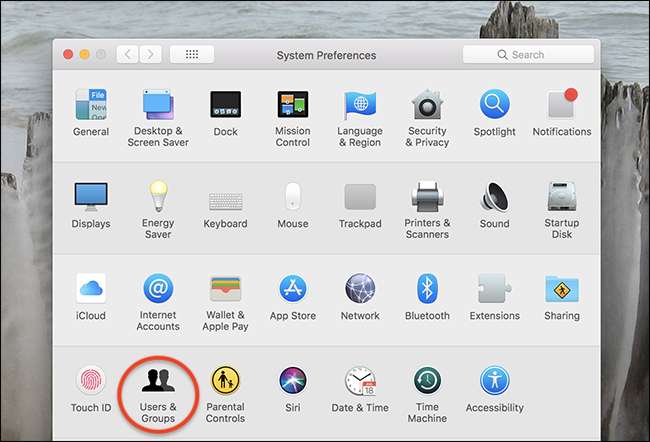
「ユーザーとグループ」ウィンドウで、左下のロックをクリックし、パスワードを入力してから、ロックのすぐ上にある「ログインオプション」リンクをクリックします。
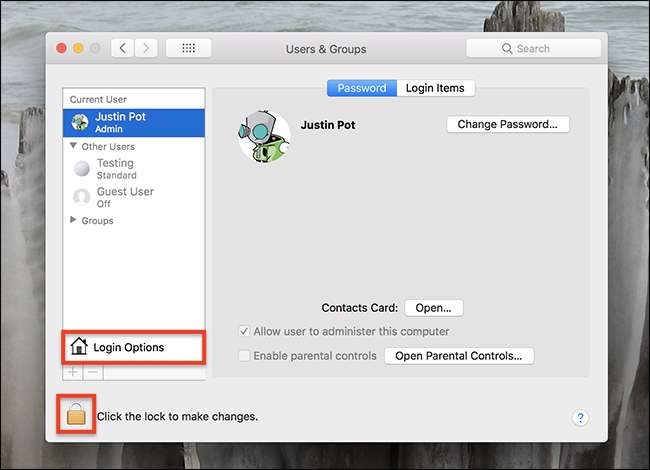
次に、「ネットワークアカウントサーバー」エントリの横にある「参加」ボタンをクリックします。
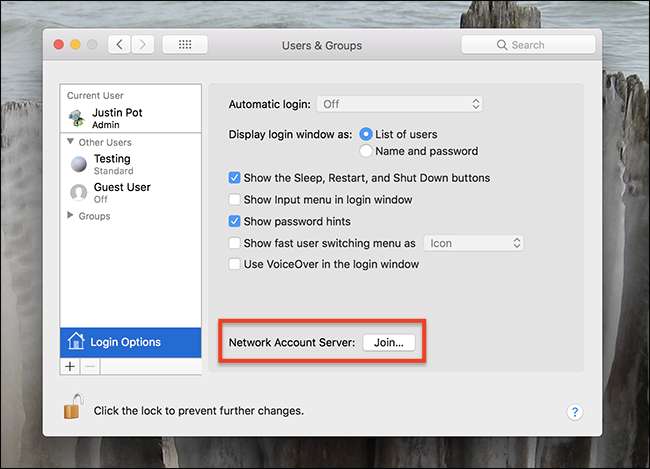
ポップアップウィンドウで「ディレクトリユーティリティを開く」ボタンをクリックすると、さらに別のウィンドウが開きます。
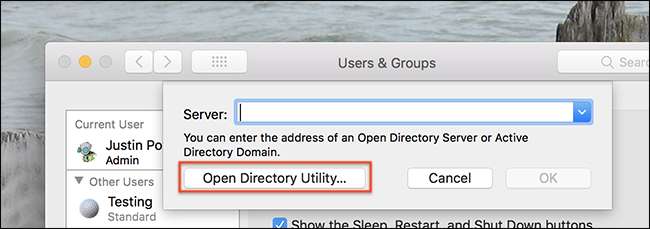
「ディレクトリユーティリティ」ウィンドウで、左下のロックをもう一度クリックし、パスワードを入力します(またはTouch IDを使用します)。
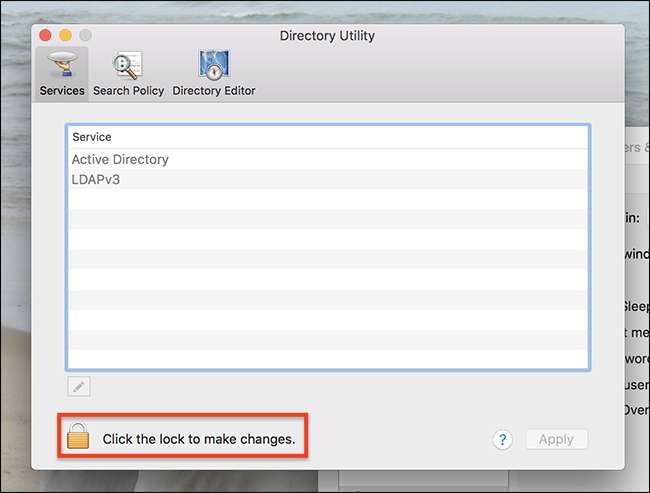
メニューバーで「編集」メニューを開き、「rootユーザーを有効にする」コマンドをクリックします。
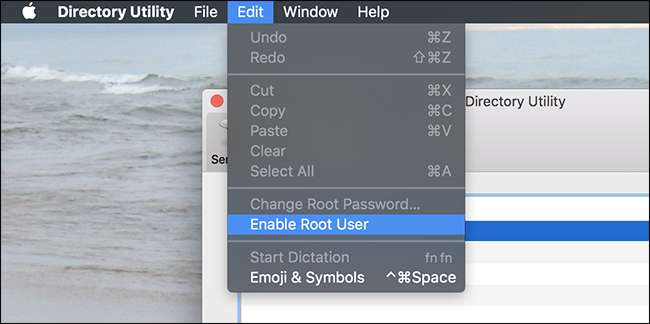
新しいrootパスワードを作成するように求められます。あなたを確認してください あなたが覚えていることができる強いものを作成します 。
ルートとしてログイン
関連: Macのメニューバーに表示できるすべての組み込みアイコン(おそらく)
これでrootアカウントを作成しましたが、どのように使用しますか? rootとしてログインする。アカウントからログアウトするか、ユーザーの高速切り替えを使用してアクセスできるログインウィンドウ メニューバーのアイコン 、新しい「その他…」オプションが表示されます。先に進み、それをクリックします。
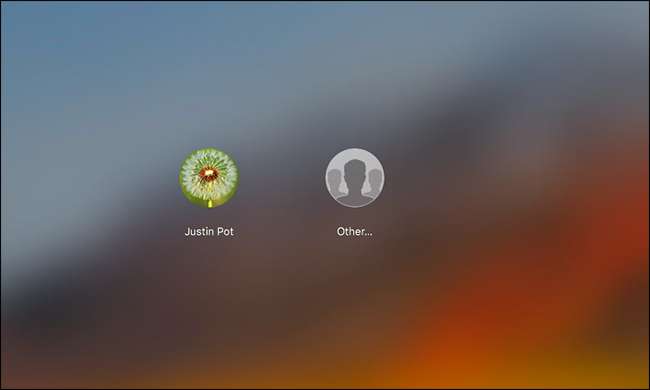
ユーザー名として「root」と入力し、root用に作成した新しいパスワードを使用します。
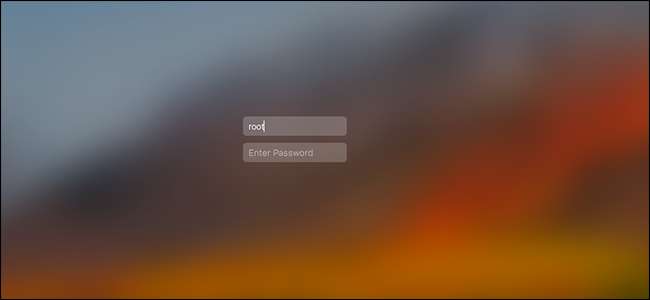
標準のMacユーザーアカウントのように見えるものにログインしますが、これをメインアカウントとして使用しないでください。システムアクセスが多すぎて安全に使用できません。
ルートアカウントを無効にするか、ルートパスワードを変更します
rootアカウントを使用して完了しましたか? 「システム環境設定」>「ユーザーとグループ」>「ログインオプション」を使用して上記のようにアクセスできるディレクトリユーティリティから無効にすることができます。ディレクトリユーティリティから、メニューバーの[編集]をクリックすると、[ルートユーザーの無効化]コマンドと[ルートパスワードの変更]コマンドが表示されます。
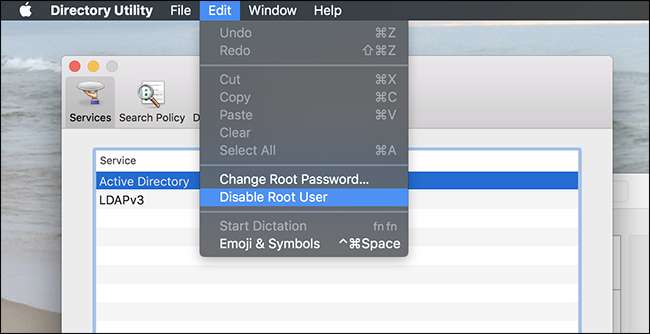
そして、すでに数回言及しましたが、繰り返しになります。魅力的かもしれませんが、通常のアカウントのようにrootを使用しないでください。高度なアクセスが必要な場合はログインし、その後ログアウトします。







